Rimuovere, eliminare o ripristinare elementi di lavoro in Azure Boards
Azure DevOps Services | Azure DevOps Server 2022 - Azure DevOps Server 2019
Gli elementi di lavoro possono vivere per sempre nell'archivio dati di rilevamento del lavoro. Non è mai necessario eliminarli. Tuttavia, è possibile configurare un processo di gestione degli elementi di lavoro per una delle azioni seguenti:
| Azione | Descrizione |
|---|---|
| Modificare lo stato | Rimuovere gli elementi di lavoro dalla visualizzazione su backlog e bacheche modificando lo stato dell'elemento di lavoro in Rimuovi o Taglia. Lo stato disponibile è basato sul flusso di lavoro assegnato al tipo di elemento di lavoro. |
| CANC | Rimuovere elementi di lavoro dai backlog, dalle bacheche e dalle query. Gli elementi di lavoro eliminati vengono spostati in un Cestino. |
| Recupera | Ripristinare gli elementi di lavoro eliminati ripristinandoli dal Cestino. |
| Distruggere | Eliminare definitivamente gli elementi di lavoro, inclusi tutti i dati dall'archivio dati di rilevamento del lavoro. |
Nota
- Al momento non è possibile archiviare elementi di lavoro o progetti.
- Per informazioni sul Cestino di Azure Artifacts, vedere Eliminare e ripristinare i pacchetti.
Per spostare un elemento di lavoro da un progetto a un altro o per modificare il tipo di elemento di lavoro, vedere Spostare elementi di lavoro e modificare il tipo di elemento di lavoro.
Prerequisiti
-
Autorizzazioni:
- Per rimuovere, eliminare e ripristinare elementi di lavoro, essere membri del gruppo Collaboratori .
- Per eliminare definitivamente gli elementi di lavoro, essere membri del gruppo Project Administrators o concedere l'autorizzazione necessaria.
- Gli utenti con accesso stakeholder possono visualizzare il contenuto del Cestino, ma non possono ripristinare o eliminare definitivamente gli elementi nel cestino indipendentemente dalle autorizzazioni concesse.
Attività
Autorizzazioni necessarie
- Impostare l'autorizzazione Percorso area su Consenti: Modificare gli elementi di lavoro in questo nodo
- Per impostazione predefinita, i membri del gruppo Collaboratori dispongono di questa autorizzazione.
- Impostare l'autorizzazione a livello di progetto su Consenti: Eliminare e ripristinare gli elementi di lavoro
- Avere almeno accesso di base
. - Per impostazione predefinita, i membri del gruppo Collaboratori dispongono di questa autorizzazione.
- Impostare l'autorizzazione a livello di progetto su Consenti: Eliminare definitivamente gli elementi di lavoro
- Per impostazione predefinita, i membri del gruppo Project Administrators dispongono di questa autorizzazione.
::: moniker-end
- Impostare l'autorizzazione a livello di progetto su Consenti: Eliminare definitivamente gli elementi di lavoro
- Per impostazione predefinita, i membri del gruppo Project Administrators dispongono di questa autorizzazione.
Per una visualizzazione semplificata delle autorizzazioni assegnate ai gruppi predefiniti, vedere Autorizzazioni e accesso.
Nota
Gli utenti con accesso stakeholder per un progetto pubblico hanno accesso completo a tutte le funzionalità di rilevamento del lavoro, proprio come gli utenti con accesso di base . Per altre informazioni, vedere Informazioni di riferimento rapido sull'accesso di tipo Stakeholder.
Rimuovere o eliminare più elementi di lavoro
È possibile agire su singoli elementi di lavoro o modificare in blocco diversi elementi di lavoro.
Dal portale Web è possibile selezionare più elementi di lavoro da un backlog o da una pagina dei risultati delle query. È anche possibile eseguire un aggiornamento in blocco usando la funzionalità associata. Per eliminare o ripristinare più elementi di lavoro contemporaneamente, vedere Modificare gli elementi di lavoro in blocco.
È anche possibile eliminare o eliminare definitivamente gli elementi di lavoro in batch con un'API REST. Per altre informazioni, vedere Elementi di lavoro - Eliminazione.
Nota
Questa funzionalità è disponibile a partire da Azure DevOps Server 2022.1.
Rimuovere elementi di lavoro
Modificando lo stato di un elemento di lavoro in Rimosso, è possibile rimuoverlo in modo efficace da un backlog o da una vista scheda: prodotto, portfolio e backlog sprint, bacheche e schede attività. Lo stato Rimosso corrisponde allo stato della categoria del flusso di lavoro Rimosso. Se si definiscono stati del flusso di lavoro personalizzati, qualsiasi stato mappato allo stato della categoria del flusso di lavoro rimosso agisce in modo analogo. Per altre informazioni, vedere Personalizzare il flusso di lavoro.
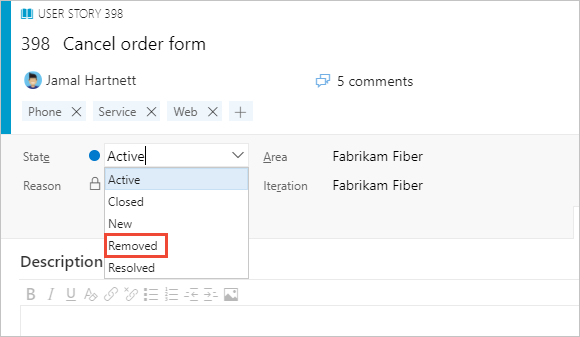
Per fare in modo che gli elementi rimossi non vengano visualizzati nelle query, è necessario aggiungere una clausola che filtra nel campo Stato .
Nota
Lo stato Rimosso non è supportato con il processo Basic. È supportato solo con i tipi di elemento di lavoro Agile, Scrum e CMMI. Il processo Basic è disponibile quando si aggiunge un progetto ad Azure DevOps Services o Azure DevOps Server 2019 Update 1.
Eliminare elementi di lavoro
Gli elementi di lavoro eliminati non vengono visualizzati nei backlog, nelle bacheche o nelle query. Quando si elimina un elemento, passa al Cestino. È possibile ripristinarlo da lì se si cambia idea. Per eliminare un test case, un piano di test o altri tipi di elementi di lavoro correlati al test, vedere Eliminare gli artefatti di test.
È possibile eliminare gli elementi di lavoro in uno dei modi seguenti:
- Modulo dell'elemento di lavoro
- Menu Altre azioni della pagina
 Elementi di lavoro
Elementi di lavoro - Menu di scelta rapida scheda

- Una pagina di backlog o risultati di query
- REST API
Avviare l'operazione di eliminazione:
Dal modulo dell'elemento di lavoro aprire l'elemento di lavoro, scegliere
 Azioni e selezionare Elimina.
Azioni e selezionare Elimina.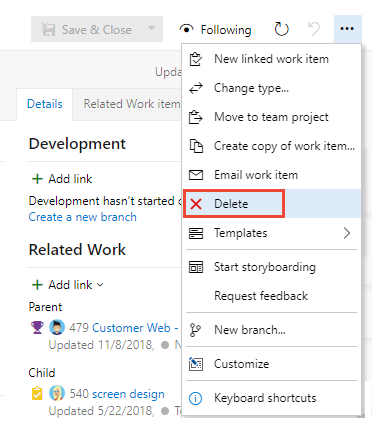
Per eliminare più elementi di lavoro, selezionarli da un backlog o da un elenco di risultati di query, scegliere il
 menu di scelta rapida e quindi selezionare Elimina.
menu di scelta rapida e quindi selezionare Elimina.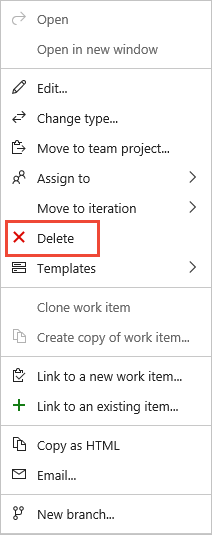
Per eliminare un elemento di lavoro dalla scheda o dalla lavagna, scegliere il
 menu di scelta rapida per la scheda e selezionare Elimina.
menu di scelta rapida per la scheda e selezionare Elimina.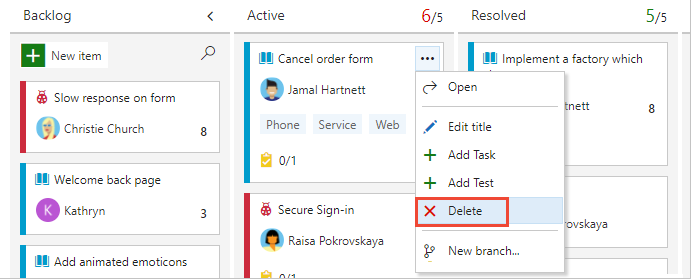
Confermare di voler eliminare gli elementi.
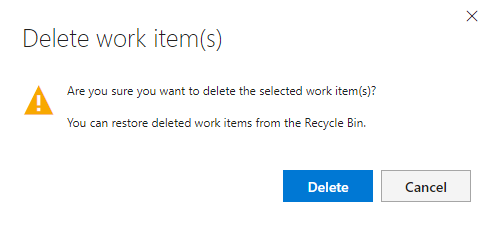
Ripristinare o eliminare definitivamente gli elementi di lavoro
Non è possibile aprire elementi di lavoro dal Cestino. L'opzione Elimina definitivamente viene visualizzata solo se l'autorizzazione Elimina definitivamente elementi di lavoro a livello di progetto è impostata su Consenti.
Ripristinare gli elementi di lavoro eliminati o eliminarli definitivamente dal Cestino del portale Web.
Selezionare >>Cestino.

Se non viene visualizzata l'opzione Cestino , scegliere Altri comandi ... e selezionare dal menu delle opzioni.
Viene visualizzata una nuova scheda del browser con la query che elenca gli elementi di lavoro aggiunti al Cestino.
Selezionare gli elementi da ripristinare e quindi scegliere Ripristina.
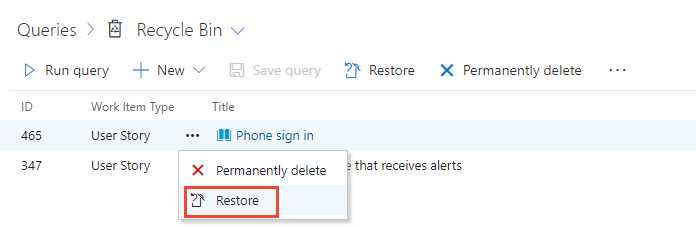
Facoltativamente, è possibile scegliere di eliminare definitivamente gli elementi.
Confermare la selezione.
Nota
Gli artefatti di test eliminati non vengono visualizzati nel Cestino e non possono essere ripristinati. Quando si elimina un artefatto di test, tutti gli elementi figlio associati, ad esempio i gruppi di test figlio, i punti di test in tutte le configurazioni, i tester, la cronologia dei risultati dei test e altre cronologie associate vengono eliminati. L'elemento di lavoro del test case sottostante non viene eliminato.
Eliminare o eliminare definitivamente elementi di lavoro dalla riga di comando
È possibile eliminare o eliminare definitivamente un elemento di lavoro con il comando az boards work-item delete . Per iniziare, vedere Introduzione all'interfaccia della riga di comando di Azure DevOps.
Nota
È possibile ripristinare gli elementi di lavoro eliminati , ma non è possibile ripristinare elementi di lavoro eliminati definitivamente .
az boards work-item delete --id
[--destroy]
[--org]
[--project]
[--yes]
- id: obbligatorio. ID dell'elemento di lavoro.
- destroy: facoltativo. Eliminare definitivamente questo elemento di lavoro.
-
org: URL dell'organizzazione di Azure DevOps. È possibile configurare l'organizzazione predefinita usando
az devops configure -d organization=ORG_URL. Obbligatorio se non è configurato come predefinito o prelevato tramitegit config. Esempio:--org https://dev.azure.com/MyOrganizationName/. -
project: nome o ID del progetto. È possibile configurare il progetto predefinito usando
az devops configure -d project=NAME_OR_ID. Obbligatorio se non è configurato come predefinito o prelevato tramitegit config. - Sì: facoltativo. Non richiedere conferma.
Il comando seguente elimina definitivamente il bug con l'ID 864 e non richiede la conferma.
az boards work-item delete --id 864 --destroy --yes
Processi di eliminazione e ripristino
Quando si elimina un elemento di lavoro, Azure DevOps esegue le azioni seguenti:
- Genera una nuova revisione dell'elemento di lavoro
- Aggiorna i campi Data modificata per/Modifica per supportare la tracciabilità
- Mantiene completamente l'elemento di lavoro, incluse tutte le assegnazioni di campo, gli allegati, i tag e i collegamenti
- Fa sì che l'elemento di lavoro diventi nonqueryable e, di conseguenza, non viene visualizzato in alcuna esperienza di rilevamento del lavoro, risultato della query o report
- Aggiorna correttamente i grafici. I grafici CFD, velocità, burndown e lightweight vengono aggiornati per rimuovere gli elementi di lavoro eliminati
- Rimuove le estensioni di rilevamento del lavoro
- Mantiene i dati di tendenza ad eccezione del valore più recente
- Rimuove l'elemento di lavoro dal data warehouse o dal cubo come se fosse stato rimosso definitivamente
Quando si ripristina un elemento di lavoro, Azure DevOps esegue le azioni seguenti:
- Determina la creazione di una nuova revisione dell'elemento di lavoro
- Aggiorna i campi Data modificata per/Modifica per supportare la tracciabilità
- Diventa queryable
- Tutti i campi rimangono invariati
- La cronologia contiene due nuove revisioni, una per l'eliminazione e una per il ripristino
- Ricollega le estensioni di rilevamento del lavoro
- Aggiorna correttamente i grafici. I grafici CFD, velocità, burndown e lightweight vengono aggiornati per includere gli elementi di lavoro ripristinati
- Ripristina i dati di tendenza
- Aggiunge di nuovo l'elemento di lavoro al data warehouse/cubo
- Imposta i campi del percorso dell'area o dell'iterazione sul nodo radice se i percorsi di iterazione o del percorso dell'area precedente sono stati eliminati
Usare un'API REST per eliminare, ripristinare ed eliminare elementi di lavoro
Per eliminare, ripristinare ed eliminare elementi di lavoro a livello di codice, vedere una delle risorse api REST seguenti:
- Informazioni di riferimento sulle API REST del Cestino
- Elementi di lavoro - Eliminare informazioni di riferimento sulle API REST